Os modelos de secção podem ser adicionados a qualquer página do SharePoint para dar facilmente um aspeto mais elegante à sua página. Torne a estrutura da página mais simples ao escolher a partir de uma variedade de modelos que apresentam conteúdos de forma apelativa sem qualquer adivinhação. Os modelos de secção incluem conteúdo predefinido com proporções formatadas que podem ser editadas e personalizadas, se necessário.
Nota: Algumas funcionalidades são introduzidas gradualmente nas organizações que optaram por participar no programa Lançamento Direcionado. Isto significa que pode ainda não ver esta funcionalidade ou pode ter um aspeto diferente do descrito nos artigos de ajuda.
Adicionar um modelo de secção à sua página do SharePoint
-
Para começar a utilizar modelos de secção, certifique-se de que está no modo de edição ao selecionar Editar no canto superior direito da página.
-
Localize a Caixa de Ferramentas (

-
Para ver mais modelos de secção, selecione Ver todos os modelos de secção e, em seguida, selecione um modelo que melhor se adeque às suas necessidades.
-
Assim que esse modelo tiver sido adicionado à página, insira o conteúdo pretendido em cada campo do modelo.
-
Quando terminar de adicionar os seus conteúdos, se quiser alterar o aspeto da sua secção, selecione Editar propriedades (

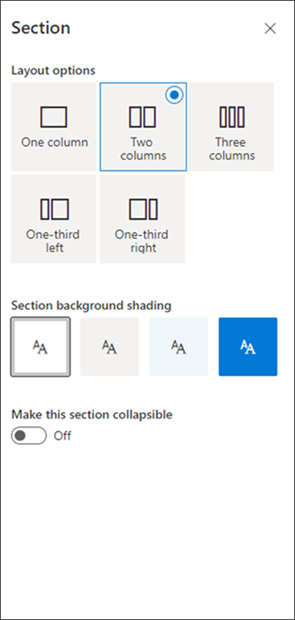
-
Pode mover ou duplicar a secção ao selecionar Mover secção ou Duplicar secção na barra de ferramentas da secção.
-
Se já não quiser manter a sua secção, pode eliminá-la ao selecionar Eliminar secção na barra de ferramentas da secção.










